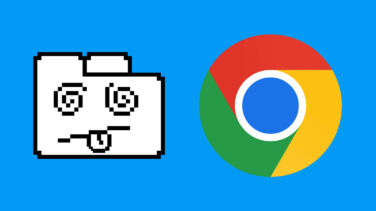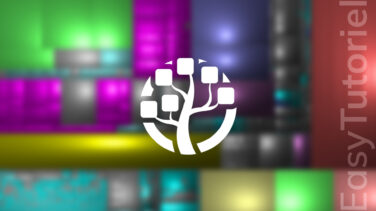Activer la transparence du Terminal sur Windows 11
Le Terminal est une nouvelle application qui a vu le jour avec Windows 11 et qui permet de lancer plusieurs sessions CMD, PowerShell ou WSL...
L'interface du PowerShell est améliorée comparée à l'Invite de commandes (CMD) ou PowerShell.
Certains utilisateurs cherchent des méthodes pour améliorer l'apparence du Terminal en activant la transparence et le mode Acrylic.
Dans ce tuto vous allez découvirr comment activer le mode transparence dans le Terminal dans toutes les sessions CMD et PowerShell.
Activer la transparence du Terminal sur Windows 11
1. Ouvrir les Paramètres du Terminal
Ouvrez le menu contextuel Windows+X puis ouvrez le Terminal.
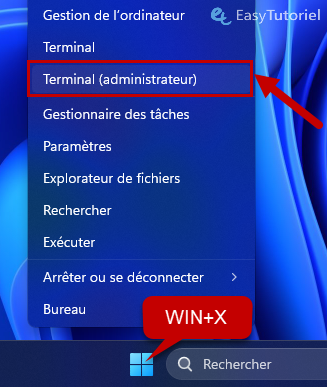
Ouvrez les Paramètres du Terminal via le menu Options.
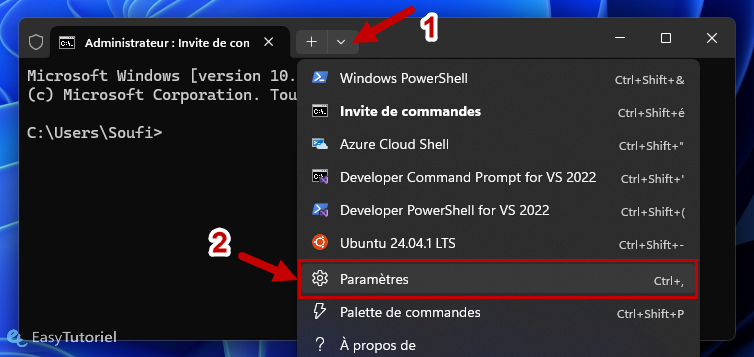
2. Activer la transparence dans le Terminal
Cliquez sur "Par défaut" dans le menu à gauche puis sur "Apparence".
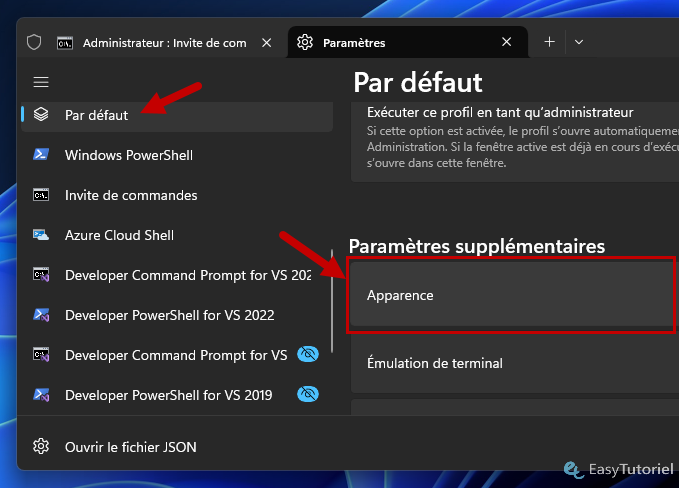
Descendez un peu vers le bas puis dans Transparence mettez "20%" pour l'Opacité de l'arrière-plan.
Activez le matériau acrylique pour le flous gaussien...
Cliquez sur "Enregistrer".
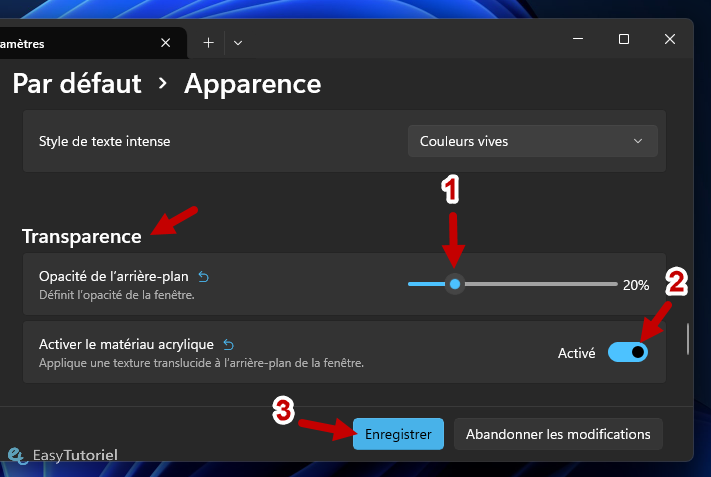
Voici le résultat ! Le style <3
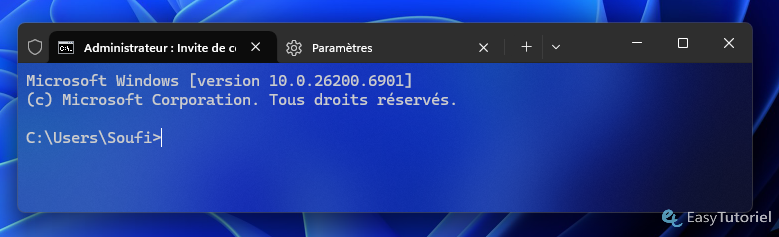
Félicitations ! Vous avez activée la transparence sur le Terminal avec succès 😉
Si vous avez des idées de tutoriels merci de nous contacter ou laisser un commentaire 😊 A+